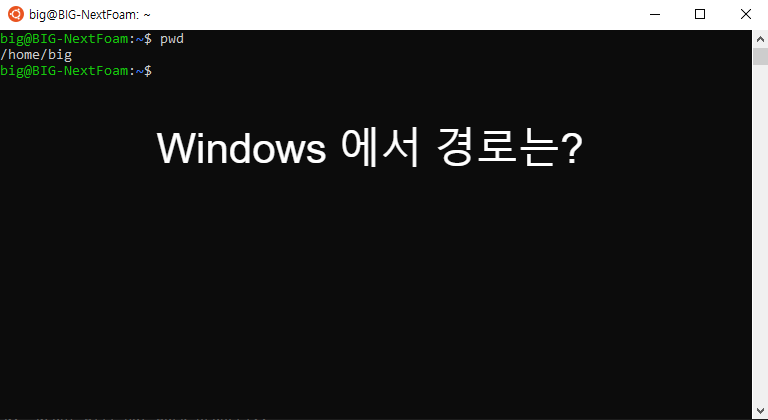요약 echo 명령어로 % 를 출력하려면 %% 를 두 번 써줍니다. 문제상황 아래와 같은 batch script를 스크립트로 작성해야하는 상황이 있다고 가정해 보시죠. 변수를 aiaa로 설정하고, 그 변수를 호출해서 메시지를 출력하는 간단한 스크립트 입니다. 이런 스크립트를 써주는 스크립트는 다음과 같이 생각할 수 있겠습니다. 필요한 명령어를 echo로 써서, out_script.bat이라는 파일에 써주면 될 거 같은데... 이 스크립트를 실행시키면, 아래와 %my_variable% 가 써지는게 아니라, aiaa로 셋업해 놓은 변수(사실 이것도 의도한 바가 아니긴 하죠)가 대신 들어가 있습니다. %변수이름%는 선언된 변수를 호출하다보니, 실제 쓰고 싶은건 %my_variable%를 쓰고 싶었는데도 my_..